人気のある使いやすい画面について話すときAndroid向けのアプリを手に入れたShootMeは、傑出した候補として浮上している名前の1つです。 Androidの画面の単なる静的なスナップショットをキャプチャする目的で最初に起動されたShootMeは、スクリーンキャストとビデオキャプチャの機能で更新されました。悲しいことに、ShootMeのスクリーンキャストレコーダーが提供する最終製品は、期待するほど品質が良くありません。 ScreenCast&Recorder 一方、同じスクリーンキャストを提供しますビデオキャプチャ機能がありますが、出力とカスタマイズ性が向上しています。 ScreenCast&Recorderは、デバイスの画面上のアクティビティをキャプチャし、MPEG-4ファイル形式で保存します。アプリの組み込みギャラリー内からすべての「スクリーンキャスト」を検索、再生、共有、名前変更、削除できます。

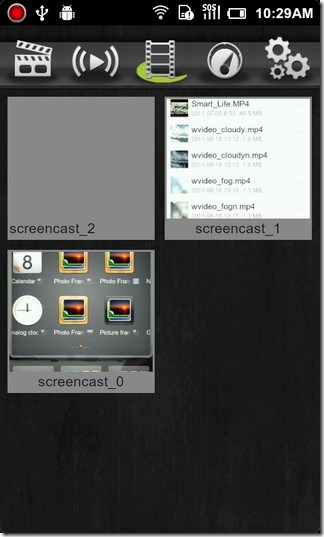
スクリーンキャストとビデオキャプチャの概念は、さまざまな目的で1つまたは2つ以上の画面を取得したいユーザーによく必要とされるものです。キャプチャは、新しくテストしたアプリのデモビデオを同僚と共有したり、新しくインストールしたカスタムROMの外観を友人に見せたりするためのものです。デバイスで直面している問題のビデオクリップは、おそらく、問題の解決を支援したい人にメッセージを伝える最も簡単な方法です。 ScreenCast&Recorderは、前述のすべての場合に便利です。インストールしたら、アプリを起動し、ホーム画面のボタンをタップして録画を開始します。アプリは、記録が開始されるとすぐに通知バーにステータスアイコンを表示します。
録音は完了しましたか? アプリのギャラリーに移動して、キャプチャしたものをすべて見つけてください。この記事の執筆時点では、ScreenCastとRecorderは音声なしでビデオをキャプチャしています。ただし、ビデオのみをキャプチャするユーザーの場合、ScreenCast&Recorderは単なる有用性以上のものであることがわかります。 Samsung Galaxy Sでアプリをテストする機会があり、その結果に感銘を受けたと言わざるを得ません。 ScreenCast&Recorderは、カスタムROMのユーザーインターフェースのシンプルなアニメーションをキャプチャするだけでなく、さまざまなアプリやゲーム(すべてのアニメーションとエフェクトを含む)の非常に滑らかなスクリーンキャストを記録することができました。
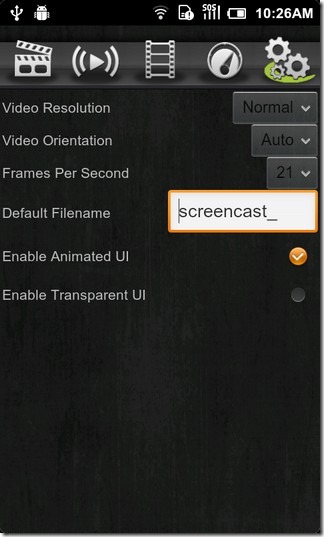
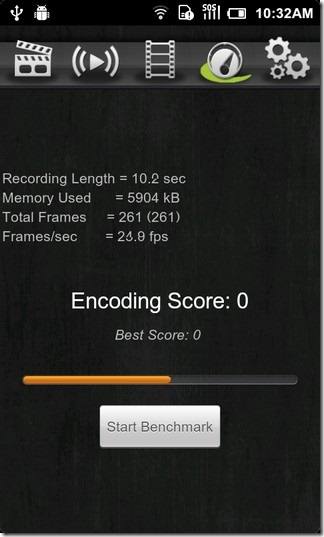
設定画面で、簡単に調整できますお好みのビデオキャプチャ設定。このアプリでは、通常の解像度または高解像度を選択し、ビデオの向きを指定し、1秒あたりのフレーム数を決定し、すべてのキャプチャのデフォルトのファイル名を指定できます。キャプチャしたビデオは簡単に友人と共有できます。
また、アプリ内にベンチマークタブがあります。これは、 エンコーディングスコア 記録の長さ、メモリ使用量、フレームの合計数、そして最も重要なのは、フレーム/秒(FPS)などのさまざまなパラメーターに基づいて特定のデバイスに。
ScreenCast&Recorderの無料版ではわずか30秒のビデオクリップをキャプチャできますが、有料版はこのような制限から「無料」であり、価格も2.99ドルのみです。
注意: 現在のところ、ScreenCast&Recorderはルート化されたデバイスでのみ動作します。デバイスへのルートアクセス権がありませんか? Androidデバイスをルート化する方法を学びます。
Android用ScreenCasterおよびRecorderデモをダウンロード(無料)
Android用ScreenCasterおよびRecorderのダウンロード(有料)













コメント